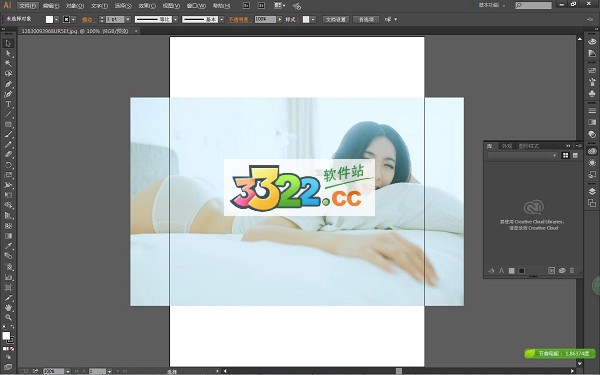
安装教程
1.下载并解压压缩包,32位和64为安装及破解步骤相同2.打开解压文件夹,点击“Set-up.exe”开始安装
3.再弹出“遇到了以下问题”消息框时,请点击忽略

4.等待初始化安装程序读条完成,在欢迎界面中选择试用进行安装
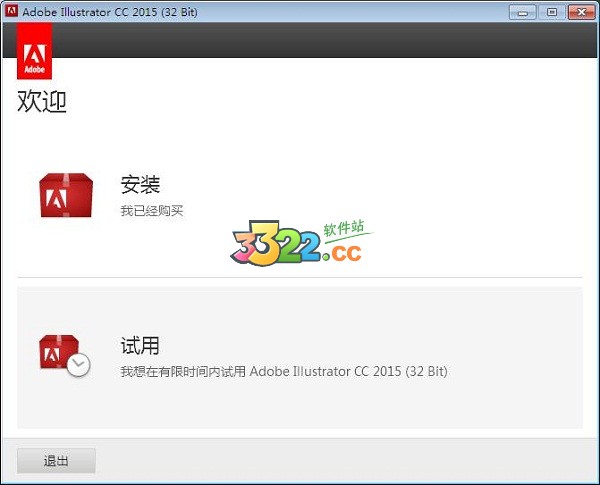
5.再完成上一步之后,需要用户断开网络,在软件要求使用Adobe ID账号登录时,点击登录
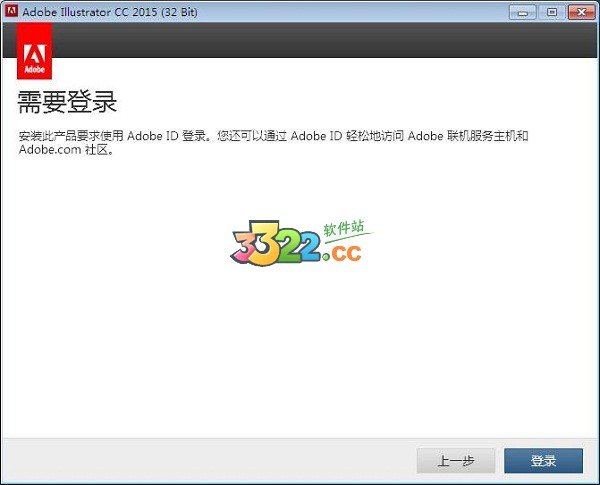
6、因为知识兔把断开网络的关系,安装程序弹出提示您的计算机似乎依脱机,不用理会,也不需要点击重试。直接选择“以后登录”
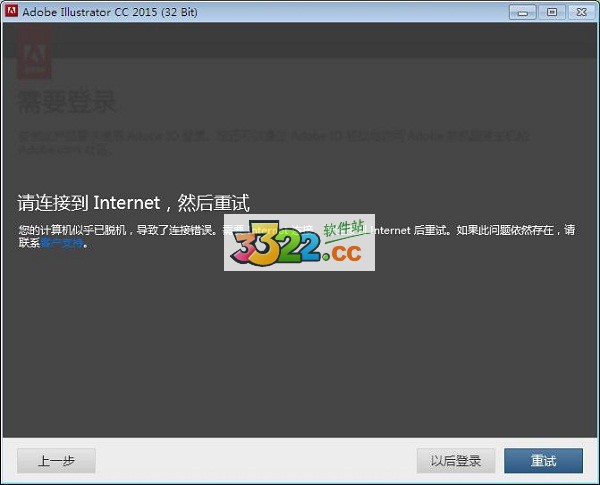
7、Adobe软件许可协议,是用户要遵守Adobe公司提出的协议,确认接受,就可以进行下一步安装
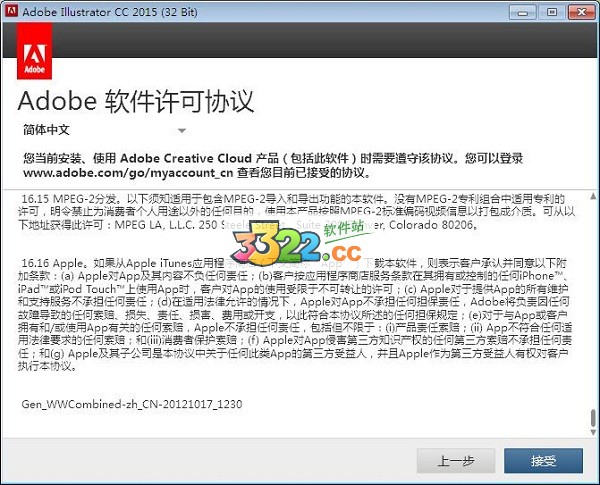
8、在选项步骤中,用户可以看家知识兔将安装软件的内容和大小。同时用户可更具自己喜欢的语言进行设置,知识兔小编在这里设置的语言是简体中文,安装位置可自定义更改,推荐默认目录,接下来就是安装环境
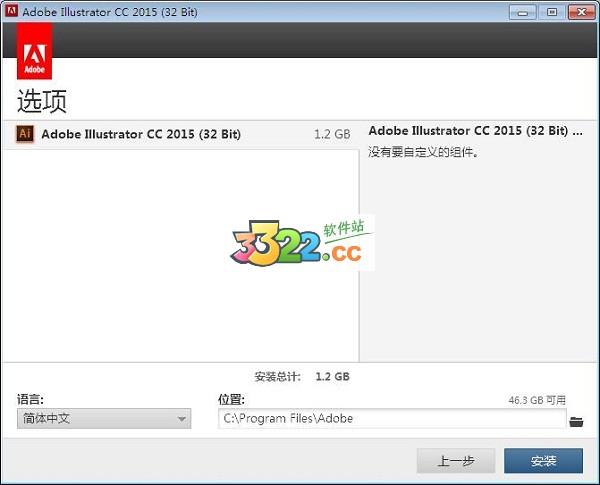
9、因为程序安装有1G多,所以安装时间要花上好几分钟才可以完成,请耐心等待
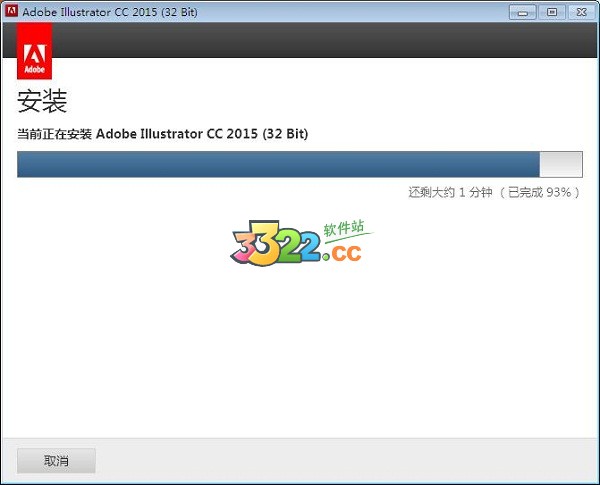
破解方法
1、成功安装后,打开软件会弹出30天试用期,点击试用。注意破解前必须运行一次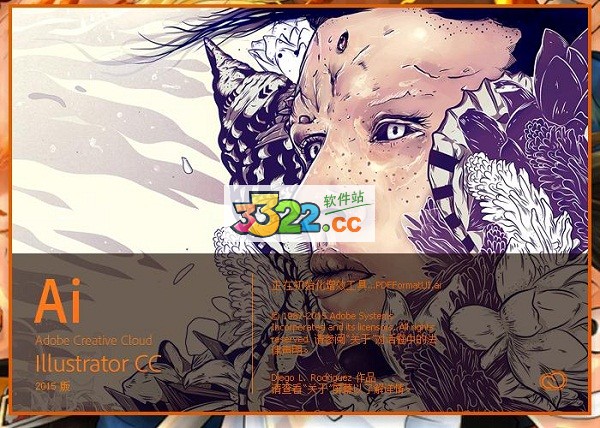
2、关闭软件,将破解补丁‘adobe.snr.patch-painter.exe’复制到软件安装目录下,32位目录【C:\Program Files\Adobe\Adobe Illustrator CC 2015 (32 Bit)\Support Files\Contents\Windows】和64位目录【C:\Program Files\Adobe\Adobe Illustrator CC 2015\Support Files\Contents\Windows】
3、运行‘adobe.snr.patch-painter.exe’,32位选择adobe illustrator cc 2014(32-bit),64位选择adobe illustrator cc 2014(64-bit),点击Patch按钮;如果按下按钮弹出目录列表,就需要用户手动在目录中找到amtlib.dll。
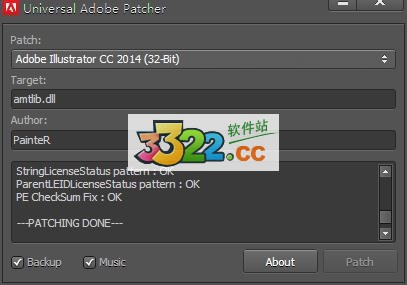
4、恭喜您,破解成功
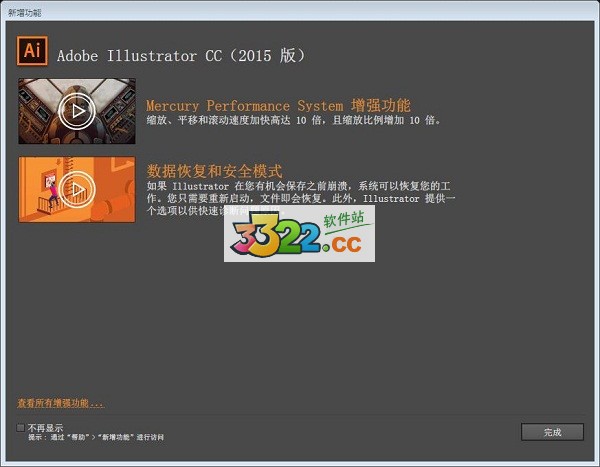
新功能
1.Mercury Performance System增强功能:缩放、平移和滚动速度加快高达10倍,且缩放比例增加10倍。2.数据恢复和安全模式:如果illustrator在您有机会保存之前崩溃,系统可以恢复您的工作。您只需要重新启动,文件即会恢复。此外illustrator还分享一个选项以供快速诊断问题原因。
3.图案创建:轻松创建无缝拼贴的矢量图案。利用可随时编辑的不同类型的重复图案自由尝试各种创意,可使您的设计达到最佳的灵活性。
4、全新的图像描摹:利用全新的描摹引擎将栅格图像转换为可编辑矢量。无需使用复杂控件即可获得清晰的线条、精确的拟合及可靠的结果。
5、新增的高效、灵活的界面:借助简化的界面,减少完成日常任务所需的步骤。体验图层名称的内联编辑、精确的颜色取样以及可配合其他 Adobe 工具顺畅调节亮度的 UI。
6、描边的渐变:沿着长度、宽度或在描边内部将渐变应用至描边,同时全面控制渐变的位置和不透明度。
7、对面板的内联编辑:无需间接使用对话框,即可有效地在图层、元件、画笔、画板和其他面板中直接编辑名称。
8、高斯模糊增强功能:阴影和发光效果等高斯模糊和效果的应用速度明显高于之前的速度。要提高准确度,请直接在画板中预览,而无需通过对话框预览。
9、颜色面板增强功能:使用“颜色”面板中的可扩展色谱更快、更精确地取样颜色。立即添加,即可更快速地将十六进制值复制和粘贴到其他应用程序中。
10、支持 HiDPI 和 Retina 显示器:使用高分辨率显示器(包括 MacBook Pro 上全新的 Retina 显示器)时,查看图像和文本以及 illustrator用户界面中的更多细节。
软件特点
1.强大10倍缩放功能,工作速度显著提升。2.自动保存文件功能,同时还分享了诊断软件问题原因功能,提高了AI软件的安全性。
3.具备专业级图形设计工具和灵活的矢量图编辑功能等多种绘图多功能工具。
4.支持多种格式载入和保存。
5.分享多种特效功能。
6.分享多图同时绘制界面,更具人性化。
配置要求
Windows处理器:Intel Pentium 4或AMD Athlon 64。
操作系统:Windows XP(带有 Service Pack 3)或者Windows Vista(带有Service Pack 1)或Windows 7或者Windows 10。
内存:1GB以上。
硬盘:2GB 可用硬盘空间用于安装;安装过程中需要额外的可用空间(无法安装在基于闪存的可移动存储设备上)。
显卡:1024x768 屏幕(推荐 1280x800),16 位。
Mac OS
处理器:同Windows。
操作系统:Mac OS X10.5.7 或 10.6 版。
内存:1GB以上。
硬盘:2GB 可用硬盘空间用于安装;安装过程中需要额外的可用空间(无法安装在使用区分大小写的文件系统的卷或基于闪存的可移动存储设备上)。
显卡:1024x768 屏幕(推荐 1280x800),16 位。
illustrator怎么用?
1、illustrator怎么填充颜色?1.先绘制一个矢量图,如图,假设两个图形编为了一组
2.点工具箱里的直接选择工具右下的小箭头,选择编组选择工具
3.选择其中一个图形,如:选择五角形
4.点工具栏上填色旁的下拉列表,选择其中一个颜色
2、illustrator怎么把颜色添加到色板?
将设置好的颜色直接拖到色板里,就OK.下次想用,打开色板点击就行
3、illustrator怎么画圆?
方法一
1.点工具箱里的矩形工具右下的小箭头,弹出扩展菜单
2.选择椭圆工具,然后在画布上按住SHIFT键拖出一个圆
方法二
1.点工具箱里的矩形工具右下的小箭头,弹出扩展菜单
2.选择椭圆工具,然后在画布上点一下,点中约束宽度和高度比例图标(如上图所示),输入圆的宽度或者高度,点确定。
4、illustrator怎么转曲?
1.AI要把文本转成曲线,先要选中要转曲的文本,然后可以使用文字菜单里的“创建轮廓”,也可以使用快捷键Ctrl+Shift+O
2.文件里的文本转成曲线后,就可以在其它没有安装字体的电脑上打开文件操作。如果文本没转曲线,那么如果其他电脑里没有文件里使用的字体的话,打开后会提示缺少字体,文字的形状会发生改变。
5、illustrator怎么画撕裂字体?
1.可用AI的创建轮廓和钢笔或变形工具来完成:<>中为快捷键;选中文字对象,创建轮廓(Shift+Ctrl+O),切换到钢笔工具或变形工具,来完成变形部分的美化
2.输入文字,用钢笔工具勾画想要的整体形状,同时选中文字和形状,用顶层对象创建 封套就好;
6、illustrator怎么旋转?
旋转有三个方法:
1.使用选择工具选中对象后,将鼠标移到对象定位框中间的那个点旁边,工具箭头会变成上下两个倾斜的小箭头,这时就可以移动鼠标进行旋转
2.使用“旋转工具”(快捷键是R),选择对象并移动鼠标进行旋转
3.在变换面板中,输入一个角度值(负值顺时针,正值逆时值),回车
7、illustrator怎么画虚线?
1.首先用直线工具画一条直线
2.打开描边窗口(窗口-描边),设置描边的数值就可以了
常见问题解答
1、adobe illustrator cc 2015怎么看版本?找到AI桌面图标→点击鼠标右键→属性→版本。
2、为什么Adobe Illustrator CC 2015安装到99%出现问题?
1.原因:之前安装过其他版本的PR 没有卸载清理干净。
2.解决办法:
1)首先在控制面板卸载PR,
2)然后在C盘搜索ADOBE,PR的文件夹删掉,包括隐藏文件夹的,
3)用官方清理工具在清理一次。
4)重新安装。
3、ADOBE AI CC 2015 没有amtlib.dll 怎么破解?
1.根目录自己去找。
2.默认的32位目录【C:\Program Files\Adobe\Adobe Illustrator CC 2015 (32 Bit)\Support Files\Contents\Windows】和64位目录【C:\Program Files\Adobe\Adobe Illustrator CC 2015\Support Files\Contents\Windows】
3.安装时最好放默认目录。
4.破解找不到amtlib.dll,就去刚刚那目录里找,记得要把破解软件放到安装目录的Windows下。
4、adobe illustrator cc 2015 为什么不能安装?
1.请确认之前是否安装过其他版本,是否卸载清除干净了。
2.AI CC 2015 有32位系统个64位系统。请确认自己的系统再进行下载。
5、为什么32位也叫×86?
X86是cpu的指令集,属于32位指令集的一种,所以32位系统是x86的系统。除非特殊注明是x86-64,这个是64位的,属于x86的64位扩展,通过这种指令集扩展可以支持64位指令,并可以运行64位的操作系统。
下载体验
